Voilà, un tuto regroupant entièrement toutes les parties va être postée, avec quelques plus pour vous par la même occasion.
I- SommaireI- Sommaire
II- Installer le logiciel Custom Quest Editor
III- Configurer le PC pour pouvoir utiliser le logiciel
IV- Comment utiliser le Programme Custom Quest editor
V- Comment installer les Custom Quests sur la PSP
VI- Télécharger directement des custom Quest
VII- Partie finale
II- Installer le Logiciel Custom Quest Editor1) Dans cette partie, nous allons installer le logiciel qui va permettre de faire des custom quest.
En premier lieu, il va falloir le télécharger. Pour cela, rendez-vous ici pour avoir la dernière version:
Télécharger MHP2G QE2) Si vous savez comment faire pour télécharger un fichier sur le site de MEGAUPLOAD, passez directement à l'étape 3, sinon suivez cette partie.
Regardez attentivement cette image pour voir comment faire:
 Remarque: Le code change tout le temps lorsqu'on charge la page.
Remarque: Le code change tout le temps lorsqu'on charge la page.Dans la page qui s'ouvre, un compteur s'actionne en bas, vous le pouvez pas le rater.
Il faut attendre que le temps soit écoulé pour qu'un bouton "Free Download" (
) apparaisse. Cliquez dessus.
Une fenêtre comme celle-ci s'ouvre si vous avez mozilla:

Cliquez sur Ok.
Si vous avez internet explorer, une fenêtre s'ouvre aussi mais cliquez sur enregistrer.
Ensuite le téléchargement du fichier va se faire. Patientez pendant quelques instants.
3) Une le téléchargement fois terminé, allez là où votre fichier a été téléchargé (généralement dans 'Téléchargement' sous VISTA, sur le bureau sous XP.).
Allez donc dans à ces destinations et faîtes Clic droit sur le fichier "MHP2G QE" puis Extraire Vers MHP2G QE (le logiciel WINRAR est requis pour ceci):

Un dossier MHP2G QE va se créer. N'y touchez pas pour l'instant.
III- Configurer le PC pour pouvoir utiliser le logicielSi vous avez XP, lisez la partie 1. Si vous avez VISTA, lisez la partie 2.
1) Pour XP, nous n'allons pas vous faire de tuto mais nous vous invitons à regardez celui-ci de la FATA-TEAM:
http://m-h-p-2.forumactif.fr/quetes-perso-mhp2g-f117/tuto-jouer-avec-des-quetes-perso-sur-mhp2g-t7173.htmLe fichier à télécharger est ici:
http://www.jfronline.com/divers/apploc.msi (lien direct vers téléchargement)
Le tuto se trouve dans la deuxième image en spoiler.
2) Pour VISTA, il y a actuellement 2 solutions pour configurer le PC.
Nous allons vous en expliquer 2, mais seulement détailler la seconde.
La première consiste à créer un simulateur d'XP sur le PC. Il s'agit d'une console virtuelle qui simulle un autre PC dans votre ordinateur...
Nous allons juste vous donnez les liens qui vous permettrons d'utiliser cette méthode, mais sachez que l'expliquer serait très long et finirez par vous énerver.
Voilà donc, après c'est à vous de vous débrouiller:
http://www.zebulon.fr/dossiers/83-tutoriel-virtualbox-machine-virtuelle.htmlConseil de la team: Cette astuce nécessite le CD d'XP, est assez longue à mettre en place, très longue même, si elle est mal configurée peut faire sauter le PC, et à le seul avantage que vous trouverez après avoir lu la deuxième astuce.
Pour la deuxième donc, il va falloir changer carrément la lecture des caractères sous VISTA. Voilà comment procéder:
Aller dans Panneau de configuration:
- Spoiler:
Aller dans Horloge, langue et région:
- Spoiler:
Allez dans Options régionales et linguistiques:
- Spoiler:
Allez dans l'onglet Administration de la fenêtre qui s'ouvre cliquez sur Modifier le paramètre régional du système, accepter ensuite:
- Spoiler:
Ensuite dans la liste déroulante mettez ceci:
- Spoiler:
Faîtes Ok. La fenêtre se ferme. Faîtes ensuite fermer à l'autre fenêtre. Il va y avoir un message qui va vous demander de redémarrer le PC. Faîtes Rédémarrer. Votre PC va redémarrer, et là vous pourrez utiliser le logiciel Quest Editor !!!
Le problème, c'est que le PC doit redémarrer pour le configurer. Et il reste un problème de compatibilité avec le logiciel Windows Live Messenger, les accents faisant varier l'écriture avec laquelle vous écrivez.
Pour revenir au Français, refaites ce tuto mais à la dernière étape choisissez le français dans la liste déroulante. Le PC devra ENCORE redémarrer.
Vous trouvez peut-être enfin l'avantage de la solution 1 ? Et oui, c'est qu'il permet de ne pas devoir redémarrer tout le temps la session principale, même au contraire de pouvoir installer XP et de pouvoir utiliser AppLocale
sur VISTA.
Vous avez donc la première solution, un peu risquée si on ne s'y connait pas trop ou la seconde solution plus longue mais plus sure.
A vous de choisir

!
IV- Comment utiliser le logiciel MHP2G QELe tuto a été inspiré et en grande partie aidé par celui de
Skies Of Croda, qui lui est en anglais.
1) Le logiciel MHP2G QE est en partie traduit en anglais. Seul les noms des monstres et des items ne sont pas traduis. Ce tuto va vous expliquez comment l'utiliser, mais ce sera à vous de chercher les noms dans la liste que nous allons vous donner à la fin de cette partie. Commençons par la première étape. Tout à l'heure je vous ai parlé d'un dossier MHP2G QE qui a été crée et vous ai recommandé de ne pas y toucher. C'est maintenant que vous allez vous en occuper.
Allez à l'intérieur du dossier MHPG 2G QE.
Dans ce dossier, il y a un autre dossier nommé MHP2G QE. Allez dedans. Vous devriez avoir ceci:

Sur l'image, le fichier "MHP2G_QE v0.80.exe" est surligné.
Faîtes un double-clic dessus. Vous devriez avoir ceci qui s'affiche après un petit message de présentation:

Choisissez la MAP où vous voulez faire votre quête.
Dans l'exemple j'ai pris L'ancien désert.
Maintenant je vais vous expliquer comment utiliser le programme pour créer la quête:
2)
Le guide du Custom Maker
Vous voyez que le logiciel est composé de plusieurs onglets. Tout d'abord:
Onglet n°1: Les informations de la quête
 QuestQuest Id
QuestQuest Id: Ne touchez pas à ça.
Title: Le titre de votre quête.
Main Mons: Les monstres principaux.
Sucsscond: Les succès de conditions de votre quête (généralement "Tuer le {nom du montre à tuer}").
FailCond: Conditions d'échec (généralement "Prime à zéro, Temps écoulé").
Client: La personne qui demande la quête.
Details: les informations de votre quête, les détails...
QuestDataFee: Payement contractuel.
Rwd: Récompense de la quête (sans compter la payement contractuel).
RedPerKO: Somme que l'on perd à chaque mort.
Guild Pnt: Points de guilde que l'on reçoit.
Time: Temps de la quête (remarque: ne peut pas dépasser 50).
Start At: Le lieu où on commence la quête (Camp: Camp, Rndm: Hasard, Special: Zone spéciale).
Questtype: Type de la quête.
Type: Ne surtout pas toucher à ça sous peine de rendre la quête inutilisable.
Stars: Nombres d'étoiles de la quête.
JoinCond: Conditions pour rejoindre la quête.
Target: Champ 1: Nom du montre à tuer. Champ 2: Nombre de monstre de ce type à tuer.
Failure: Conditions d'échec. Généralement mettre Time is up.
Onglet n°2: les Fournitures
 SuppliesName:
SuppliesName: Nom de l'objet.
Qnty: Quantité de l'objet.
Supplysttg - GatherngNe pas toucher à ces parties, moi-même je ne vois pas ce que c'est.
Onglet n°3: Récompenses
 CarvingSttngQuality:
CarvingSttngQuality: Généralement laisser Gclass.
RewardName: Nom de l'objet.
 :
: Pourcentage de chances d'avoir l'objet (remarque: le total des sommes que vous entrez doit être égal à 100).
Qnty: Quantité de l'objet.
AddRewardJe en sais pas ce que c'est, et ça ne m'a jamais posé de problème pour créer des quêtes, alors je vous conseille de ne pas y toucher

!
Onglet n°4: Le BOSS
 Boss DataDifft:
Boss DataDifft: La difficulté du montre. Généralement mettre Normal pour un montre normal. Weaken pour un monstre plus faible et JUMP pour un montre plutôt fort.
Size: Taille du monstre, la taille "normale" est 100.
Var: Variation de la taille. Là je vous conseille de mettre 0~5.
BossSetng#: Numéro du monstre. Ne rien changer, c'est automatique.
Name: Nom du monstre.
Strn: Puissance du monstre.
Addt: Laisser 0.
Qnty: Nombre de montres de ce type.
Spcl: Laisser 0.
X-Pos, Zpos, Ypos: Position sur la carte. Je vous conseille de laisser par défaut, pour rajouter un montre changer de 100~200 les valeurs

!
Unkw: Laisser cette valeur, si vous rajoutez un montre remettre la même.
Onglet n°4: D'autres monstres !!!
Ici c'est pour rajouter des monstres "de petites tailles". Ca marche exactement comme les BOSS, et il ne faut pas toucher la partie
MinorStng, sauf la partie Strength qui définie la force des montres.
Voilà, je crois que le logiciel a été assez détaillé, maintenant il faut enregistrer la quête !
3) Cliquez ici:

Une fenêtre s'ouvre.
Dans la zone encadrée en bleu sur l'image, mettez le nom de la quête.
Puis cliquez sur "Enregistrer" entouré en rouge sur l'image.

Votre quête est enregistrée dans le dossier TaskFiles du dossier MHP2G QE.
Et voilà, votre quête est crée. Maintenant nous allons la mettre sur le jeu !!!
Comme promis, la liste des Traductions:
Liste des Objets -> Traduction de l'anglais d'origine by BOOKBOY.
Liste des Monstres -> Traduction de l'anglais d'origine by BOOKBOY.
Liste des Récompenses des monstres -> CHI/ENG




